- 系统
- 教程
- 软件
- 安卓
时间:2020-08-27 来源:u小马 访问:次
Win10怎么优化最流畅?多数小伙伴的电脑配置都是挺给力的情况下新装了Win10系统,却发现运行起来却没有很快,让大家都不知道该怎么办,而其实针对这方面困扰,我们得了解清楚电脑系统卡顿的原因,才能更好做好优化工作,接下来我们一起来看看详细操作教程吧。
优化技巧一:关闭密码登录
关闭密码登录可以省去加载登录模块,直接进入系统。
操作步骤:同时按下键盘快捷键Win+R,打开运行窗口 netplwiz 去掉勾选"要要使用本计算机,用户必须输入用户名和密码(E)",确定就可以了。
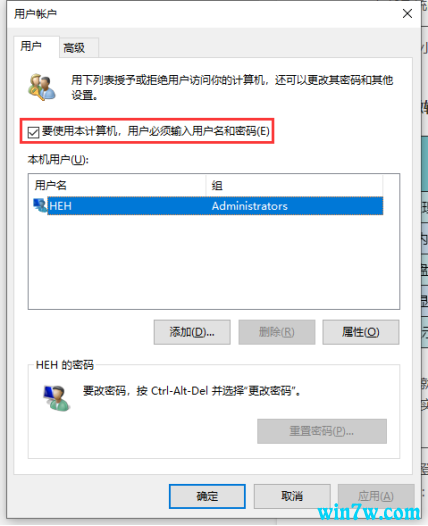
优化技巧二:关闭ipv6网络
如果电脑开启了ipv6容易导致系统出现未响应假死状态,那么建议用户关闭ipv6。
操作步骤:鼠标右击网络图标打开”网络和Internet”设置,然后点击更改适配器选项,接着右击“以太网”选择属性,最后去掉勾选“Internet 协议版本6(TCP/IPv6)”确定完成。
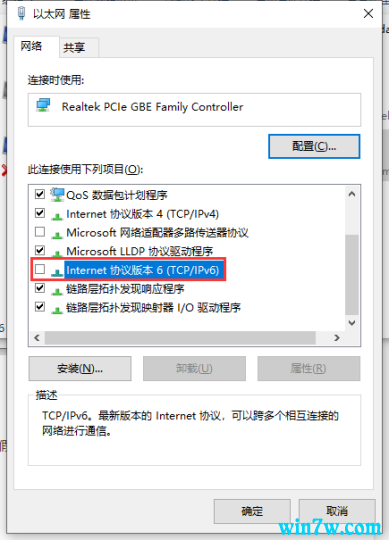
优化技巧三:关闭性能特效
关闭系统性能特效,系统运行就会变快。
操作步骤:右击“此电脑”点击属性,逐步打开高级系统设置--高级--性能--设置--自定义,关闭关闭淡出淡入效果之类的特效,确定完成。
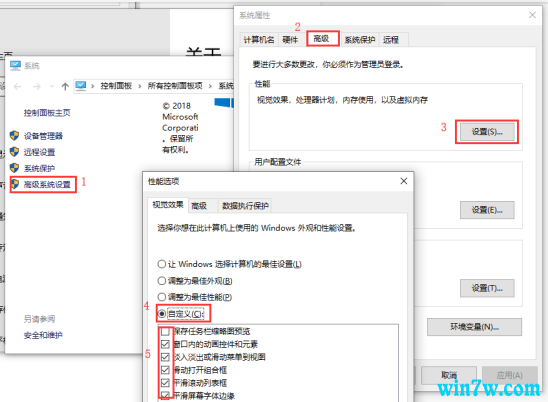
优化技巧四:关闭家庭组
家庭组开启容易导致硬盘和CPU处于高负荷状态。
操作步骤:找到控制面板,依次打开管理工具--服务,在服务列表找到 HomeGroup Listener 和 HomeGroup Provider 分别禁用。
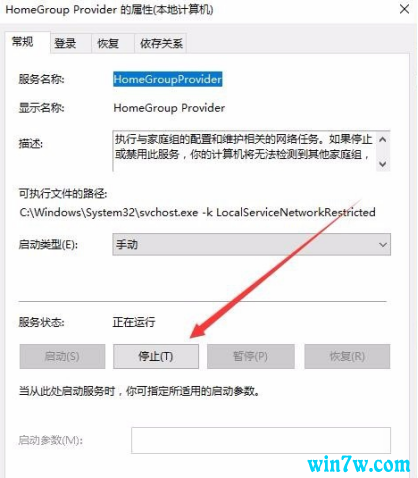
优化技巧五:关闭磁盘碎片整理计划
磁盘碎片整理可以提高磁盘性能,但不需要整理计划,可以关闭整理计划,只需手动整理。
操作步骤:磁盘C右键进入属性,然后进入工具--对驱动器进行优化和碎片整理--优化--优化驱动器--启用,确定没有勾选“按计划运行”即可。
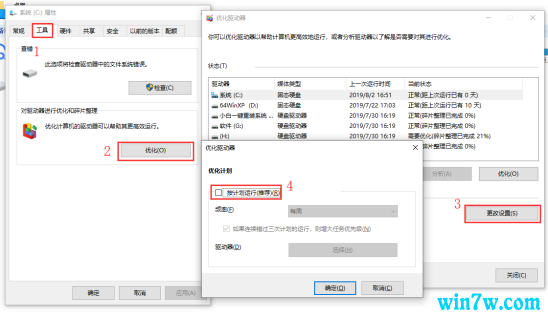
优化技巧六:加速开机速度
操作步骤:同时按下键盘快捷键Win+R,打开运行窗口msconfig 确定,进入系统配置界面,点击引导,找到去掉勾选“勾上无GUI引导”,确定。
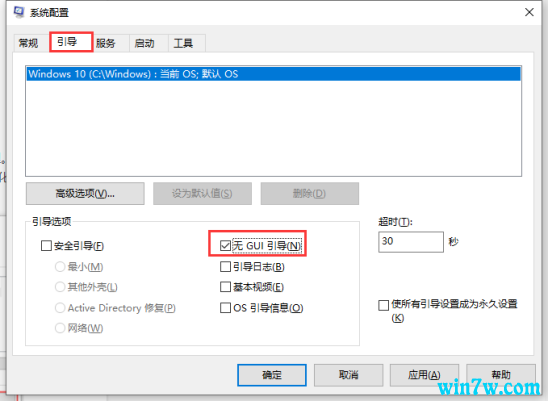
如何让Win10系统更加流畅?以上内容就是小编为你带来的Win10优化的全部内容,更多系统教程请继续关注Win10镜像官网。





